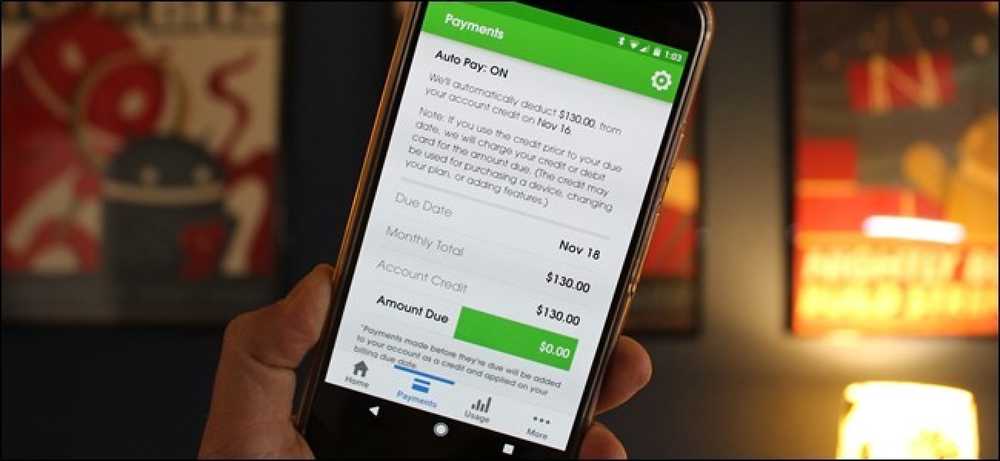วิธีการประหยัดเงินด้วยเครื่องช่วยการออมของ Walmart App
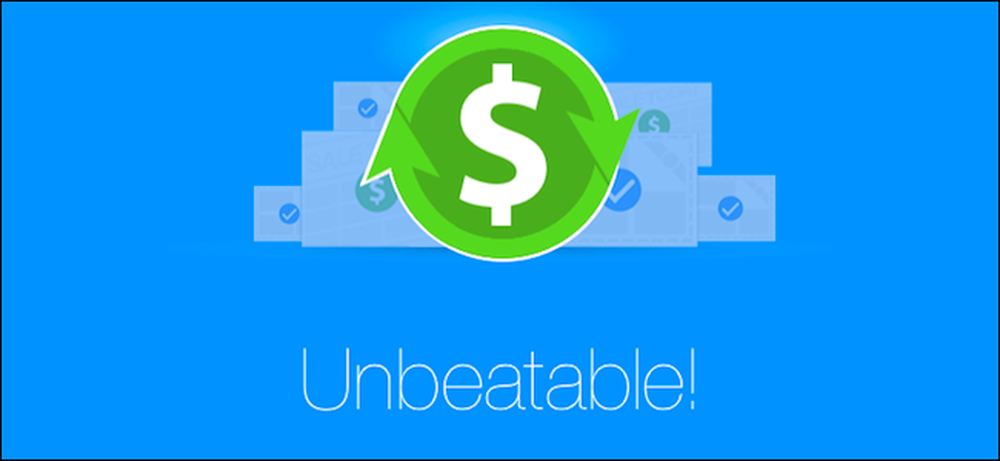
Walmart ได้ออกใบเรียกเก็บเงินในฐานะผู้นำที่มีราคาต่ำและมักจะยากที่จะเอาชนะ ... แต่พวกเขาไม่ทำ เสมอ มีราคาต่ำสุด การใช้แอพ Walmart เป็นวิธีที่ยอดเยี่ยมในการ“ จับ” พวกเขาเมื่อไม่ต้องการ.
Savings Catcher ของแอพ Walmart เป็นเครื่องมือจับคู่ราคา หลังจากที่คุณซื้อสินค้าที่ Walmart คุณสามารถสแกนใบเสร็จรับเงินของคุณด้วยแอพและมันจะ "สแกนหนังสือเวียนจากคู่แข่งชั้นนำในพื้นที่ของคุณ" สำหรับรายการเดียวกันกับที่คุณซื้อ หากพบร้านค้าที่เสนอสินค้าในราคาที่ต่ำกว่าที่คุณจ่าย Walmart จะคืนเงินส่วนต่างให้คุณ.
การคืนเงินเหล่านี้มาในรูปแบบของ "eGift Card" ที่คุณสามารถใช้ในการซื้อครั้งต่อไปได้ทุกที่ที่ Walmart หรือ Sam's Club.
คุณอาจประหลาดใจที่ว่าสิ่งต่าง ๆ มารวมกันอย่างรวดเร็วเพียงใด.
วิธีการสแกนใบเสร็จรับเงินของคุณด้วย Walmart Savings Catcher
ก่อนอื่นให้ดาวน์โหลดแอพ Walmart สำหรับ Android หรือ iPhone สร้างบัญชีหากคุณไม่มี ...
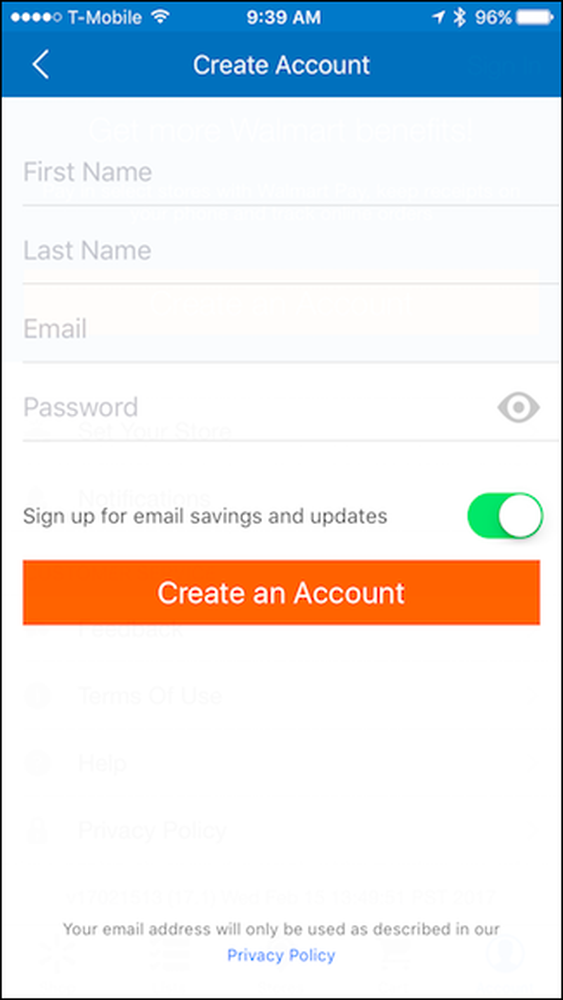
... หรือลงชื่อเข้าใช้ถ้าคุณทำ.
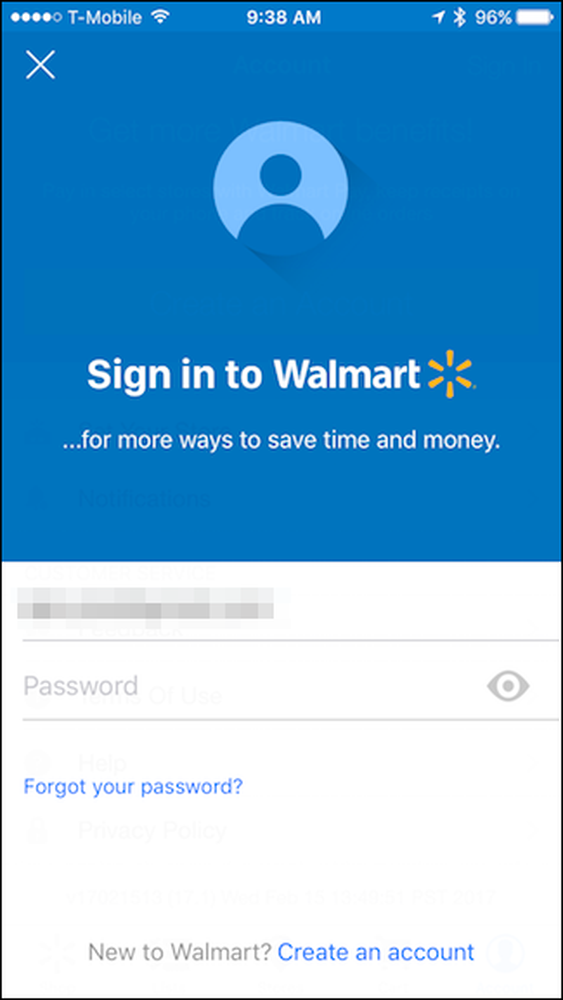
หลังจากคุณลงชื่อเข้าใช้แล้วให้แตะ“ ตัวจับการออม” บนแท็บร้านค้า.
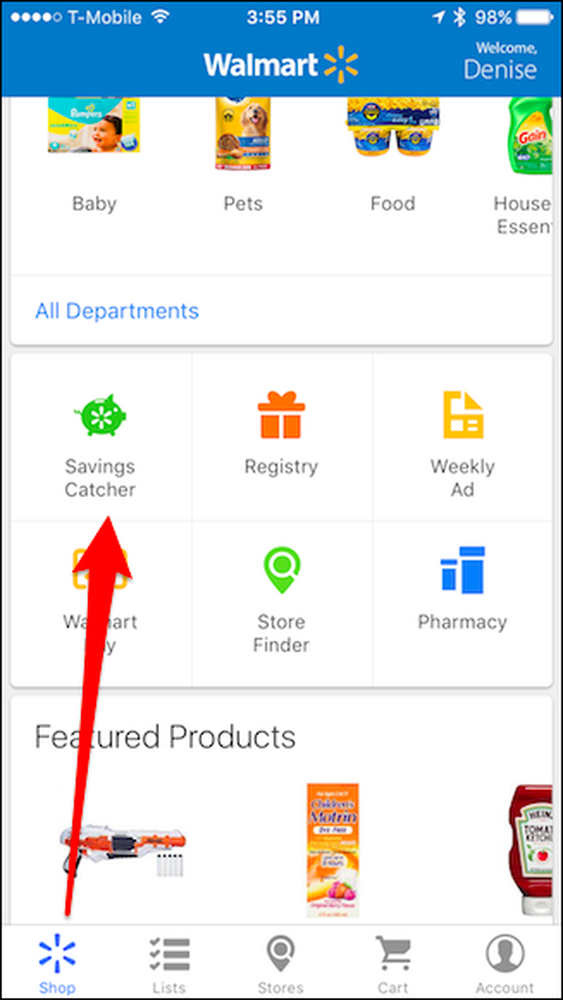
แตะ“ เพิ่มใบเสร็จ Walmart”.
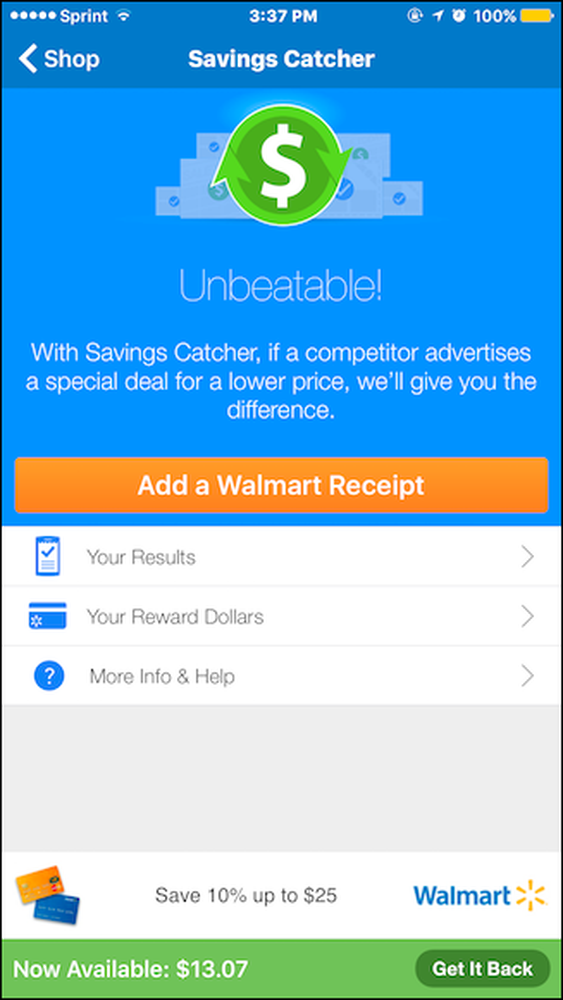
สแกนรหัส QR บนใบเสร็จรับเงินของคุณ หากไม่มีรหัส QR ให้สแกนบาร์โค้ด หากบาร์โค้ดไม่สแกนคุณสามารถป้อนบาร์โค้ดด้วยตนเองโดยแตะที่ "Type Receipt Info".
หมายเหตุ: คุณต้องสแกนใบเสร็จรับเงินของคุณภายในเจ็ดวันของการช้อปปิ้งที่ Walmart และคุณสามารถส่งใบเสร็จรับเงินเจ็ดต่อสัปดาห์!
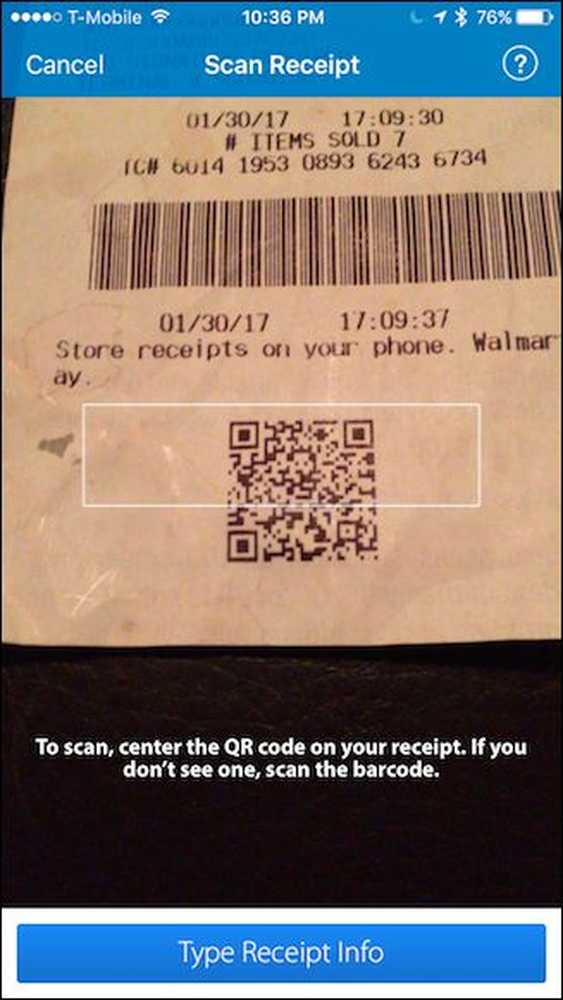
เมื่อคุณสแกนใบเสร็จรับเงินของคุณคุณจะได้รับอีเมลแจ้งให้คุณทราบว่า Walmart ได้รับแล้วและพวกเขากำลังตรวจสอบมัน.
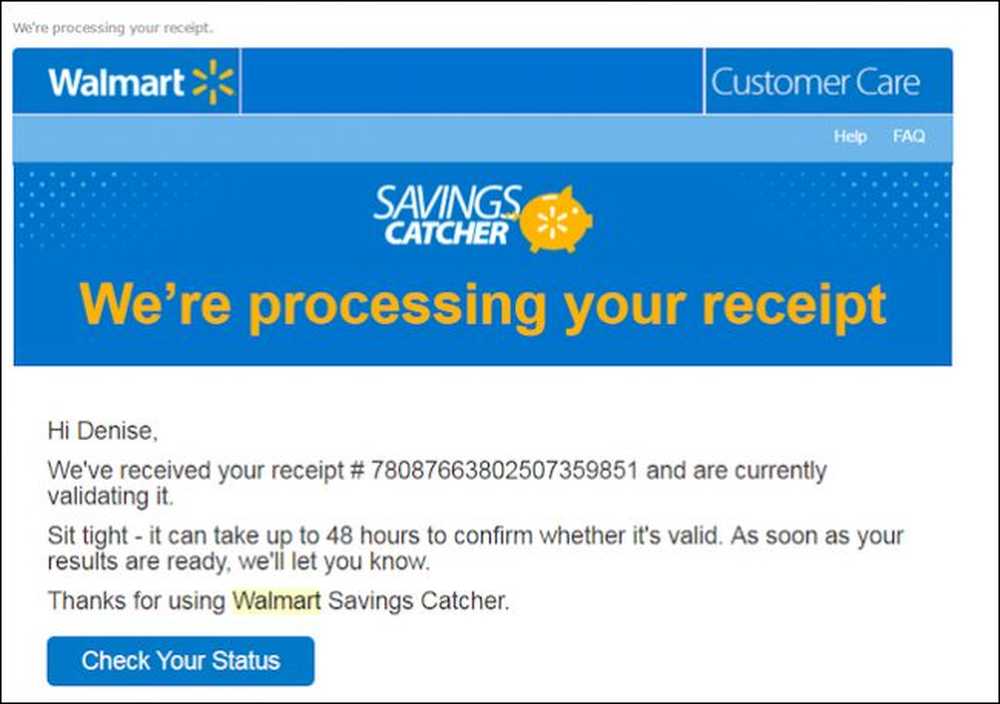
หากพวกเขาพบราคาที่ต่ำกว่าคุณจะได้รับอีเมลอีกฉบับหนึ่งเพื่อแจ้งให้คุณทราบว่า "รางวัลเหรียญ" ที่คุณได้รับคืน.
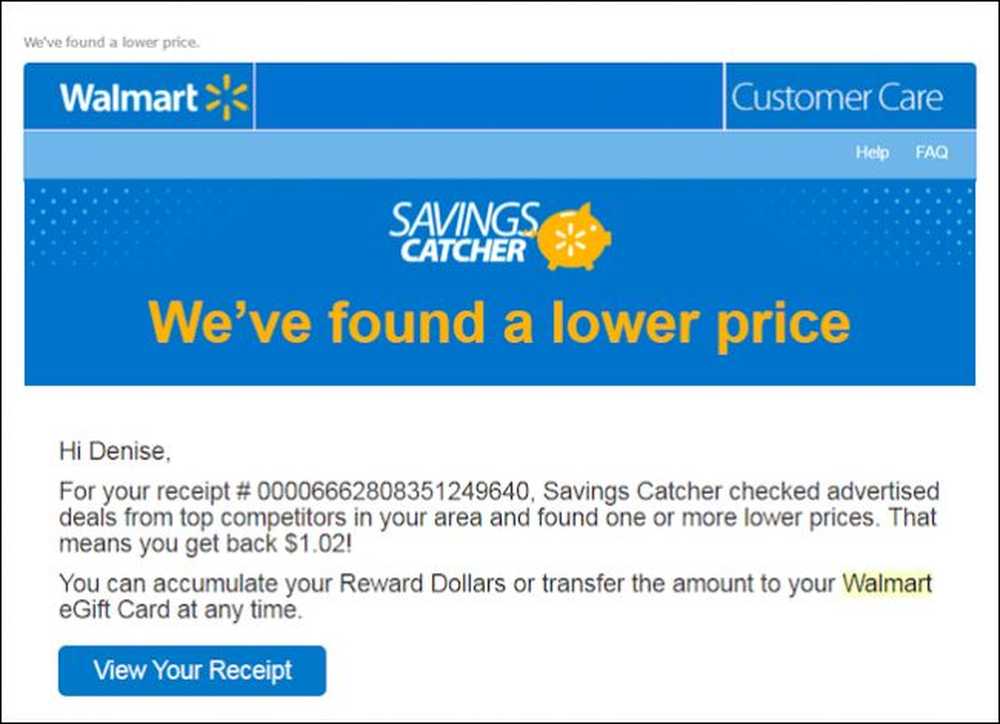
เงินรางวัลใด ๆ ที่คุณได้รับกลับมาจะถูกเพิ่มลงใน Savings Catcher โดยอัตโนมัติ เมื่อคุณมีเงินทุนที่ไม่มีการอ้างสิทธิ์คุณสามารถสร้าง eGift Card เพื่อใช้จ่ายที่ Walmart หรือ Sam's Club (แม้ว่าคุณจะสามารถสแกนใบเสร็จของ Walmart ได้เท่านั้น).
เมื่อต้องการทำสิ่งนี้ให้แตะ“ รับมันกลับ” ที่มุมล่างขวา.
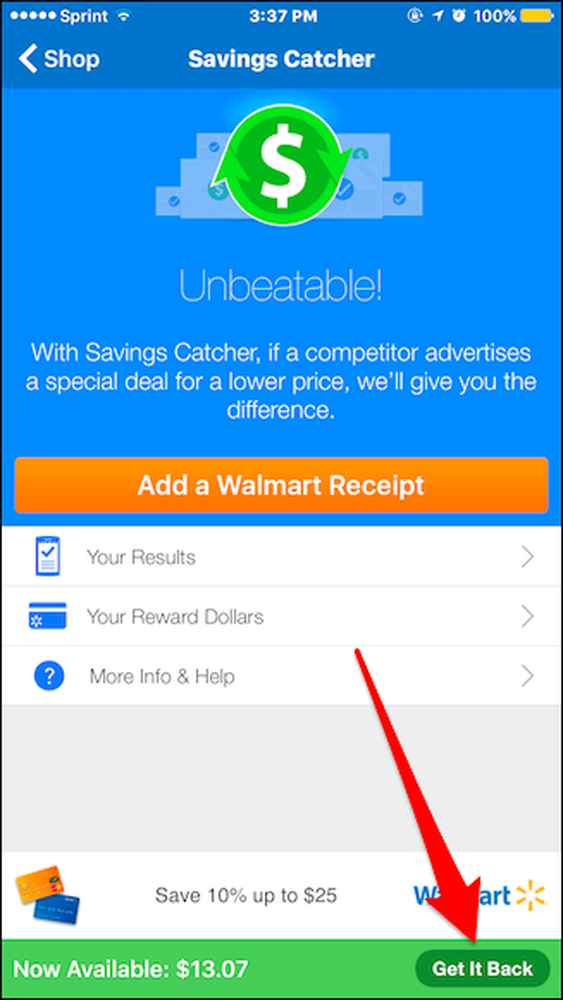
บนหน้าจอ Get It Back แตะ“ โอนไปยัง eGift Card”.
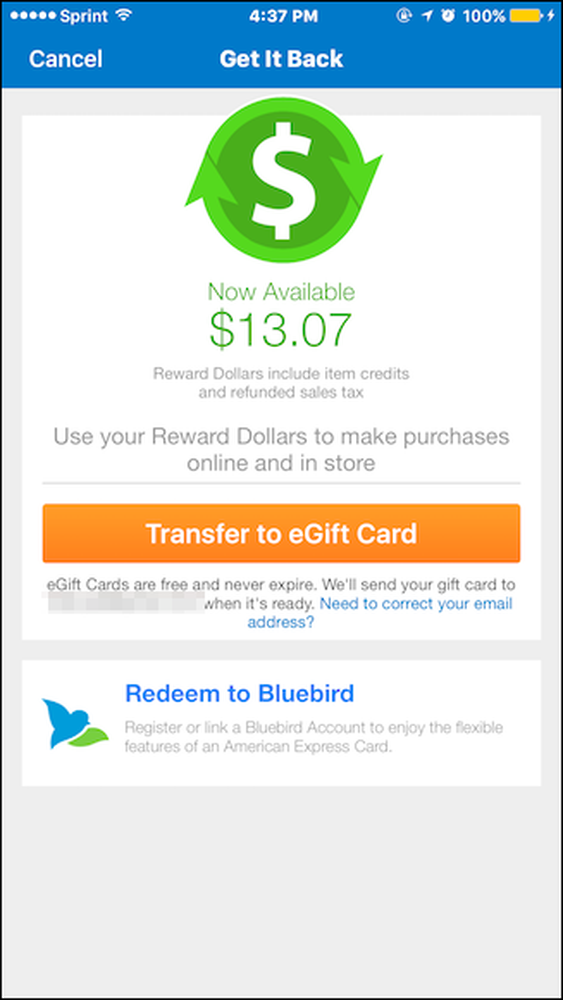
เมื่อคุณทำเช่นนี้คุณจะได้รับอีเมล - โดยปกติภายใน 24 ชั่วโมง - ยืนยันว่าบัตร eGift ออมทรัพย์ Catcher ใหม่พร้อมแล้ว.

ครั้งต่อไปที่คุณเยี่ยมชม Walmart หรือ Sam's Club เพียงแสดงอีเมลเมื่อเช็คเอาต์และแคชเชียร์จะสแกนหรือเลือก "บัตรของขวัญ" เมื่อคุณเช็คเอาต์ออนไลน์ เงินบัตร eGift ของคุณจะถูกหักจากการซื้อของคุณ.
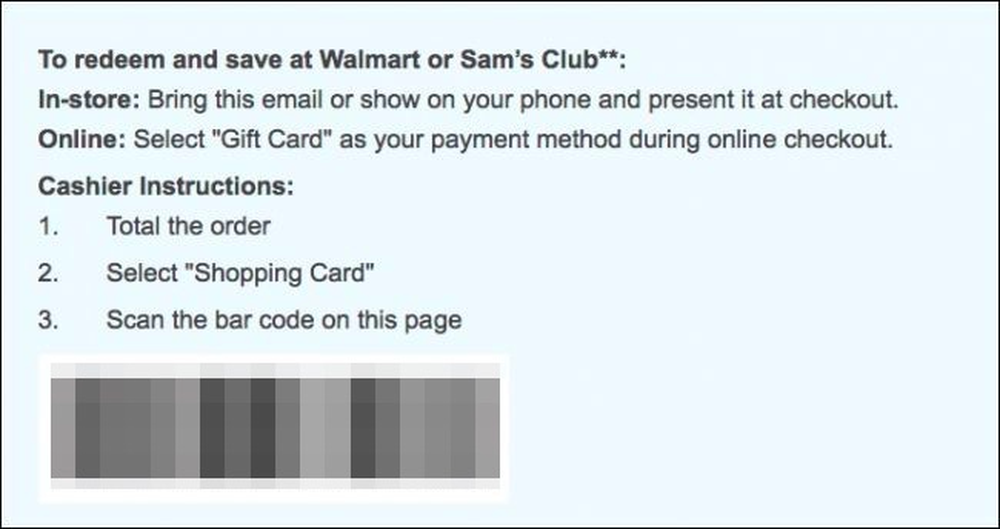
ต่อไปนี้เป็นสิ่งที่ควรทราบอีกหลายประการ:
- คุณไม่จำเป็นต้องใช้ยอดเงินในบัตร eGift ทั้งหมดในครั้งเดียว เงินที่เหลืออยู่จะยังคงอยู่ในบัตร eGift คุณสามารถใช้อีเมล eGift Card ซ้ำ ๆ จนกว่าจะถึงศูนย์.
- คุณไม่ต้องโอนเงินสะสมใด ๆ ที่ Saving Catcher ค้นพบไปยัง eGift Card ทันที แต่คุณสามารถให้มันสะสมและแตะ“ รับมันคืน” เมื่อคุณพร้อมที่จะทำการแลก.
- เมื่อคุณแตะ“ รับกลับมา” คุณจะต้องรอให้ Walmart สร้าง eGift Card ใหม่และส่งอีเมลยืนยันให้คุณ ตรวจสอบให้แน่ใจว่าได้วางแผนล่วงหน้าเพื่อให้คุณมีกองทุนเหล่านั้นอยู่ก่อนร้านค้าถัดไป.
นั่นเป็นบทสรุปพื้นฐานเกี่ยวกับวิธีการใช้ Savings Catcher และถ้านั่นคือทั้งหมดที่คุณเคยทำกับมันคุณจะประหยัดเงินได้ทันที.
วิธีการดูรางวัลของคุณดอลลาร์ประวัติการช็อปปิ้งและ eReceipts
หากคุณต้องการย้อนกลับไปดูใบเสร็จที่ได้รับการสแกนก่อนหน้าและรับรางวัลดอลลาร์คุณสามารถทำได้จากแอพ.
หากต้องการดูจำนวนเงินที่คุณได้รับคืนทั้งหมดให้แตะที่“ รางวัลของคุณ”.
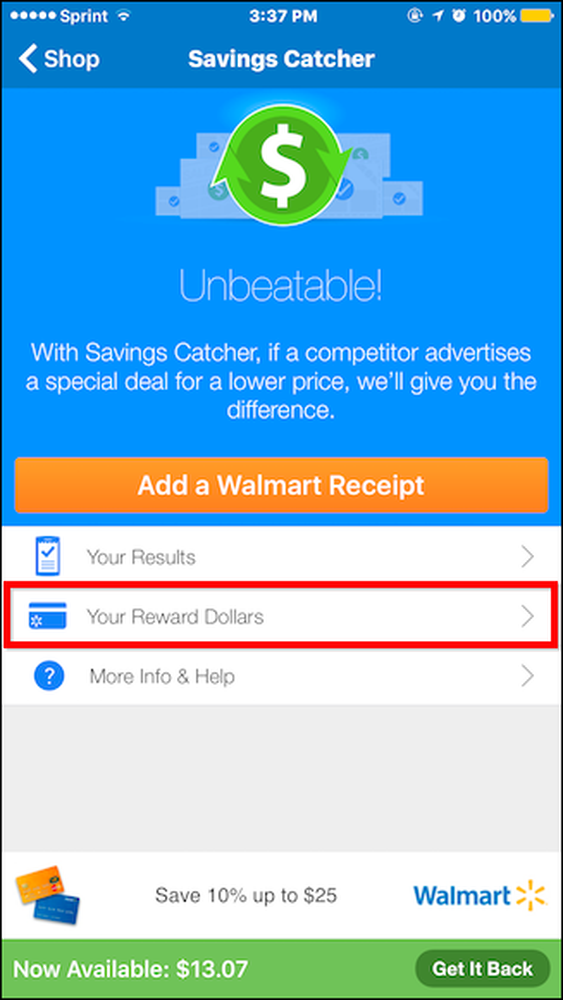
หน้าจอรางวัลของคุณแสดงจำนวนเงินที่คุณได้รับและแลกตั้งแต่เปิดบัญชีของคุณรวมถึงจำนวนเงินที่คุณมี.
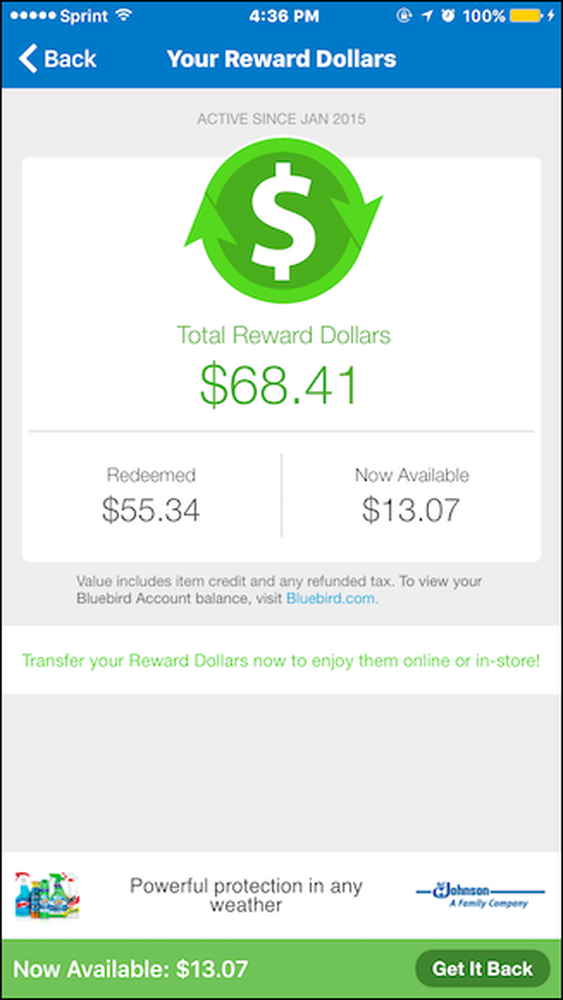
จากนั้นแตะ“ ผลลัพธ์ของคุณ”.
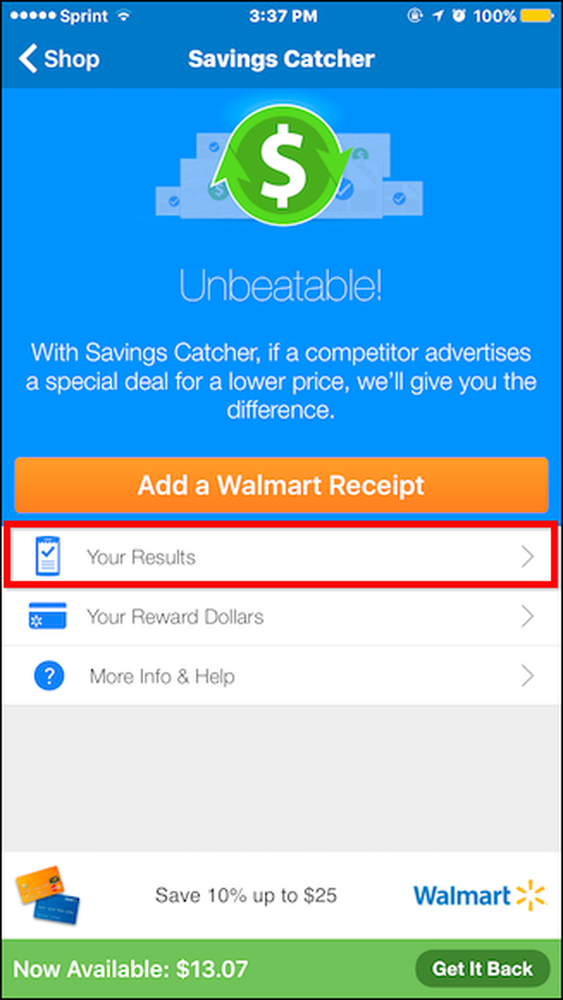
ในหน้าจอผลลัพธ์ของคุณคุณสามารถเลื่อนดูและดูประวัติการช้อปปิ้งของคุณโดยใช้ตัวจับการออม.
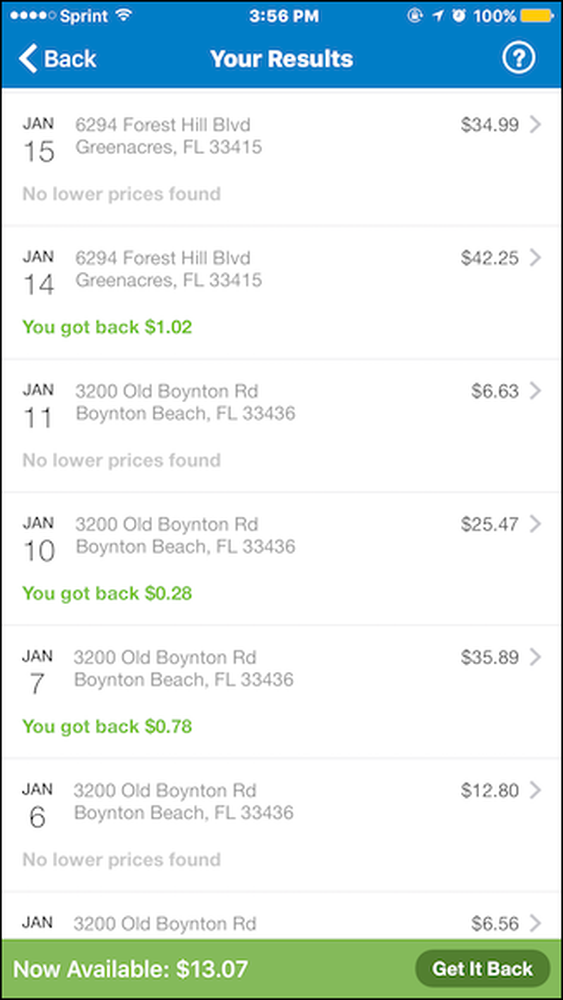
แตะที่ผลลัพธ์ใด ๆ เพื่อดูรายละเอียดผลลัพธ์ซึ่งคุณสามารถดูรายการโดยละเอียดเกี่ยวกับสิ่งที่คุณซื้อจำนวนเงินที่คุณชำระและรายการแต่ละรายการ หากใบเสร็จรับเงินใด ๆ ที่ค้างอยู่ก็จะแสดงให้คุณเห็นว่าเช่นกัน.
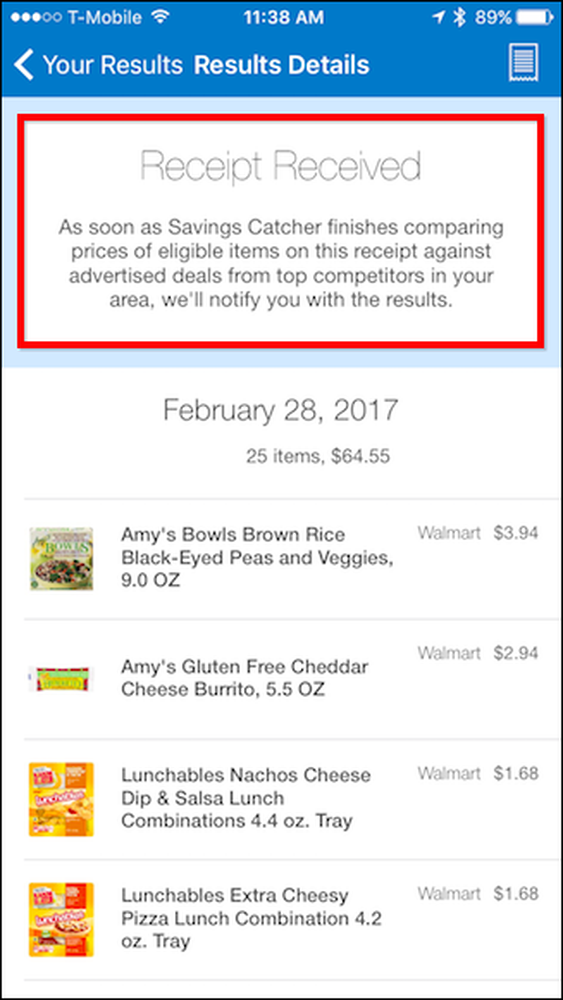
หากพบว่าราคาที่ถูกกว่าจากใบเสร็จที่สแกนจะแสดงให้คุณทราบว่ารายการนั้นเป็นอย่างไรและคุณได้รับคืนเท่าใด.
แตะไอคอนเล็ก ๆ ที่มุมบนขวาเพื่อดู eReceipt ของคุณ.
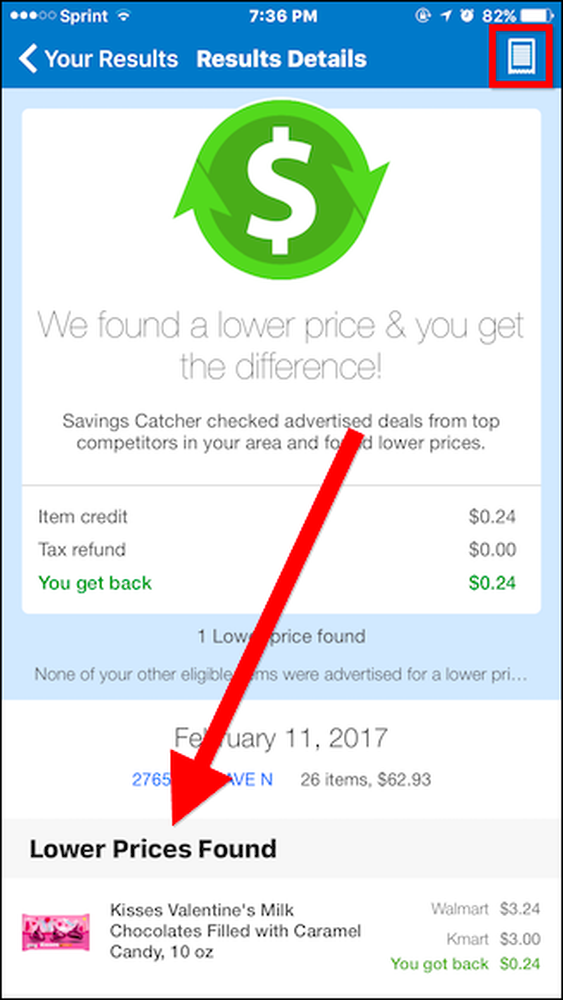
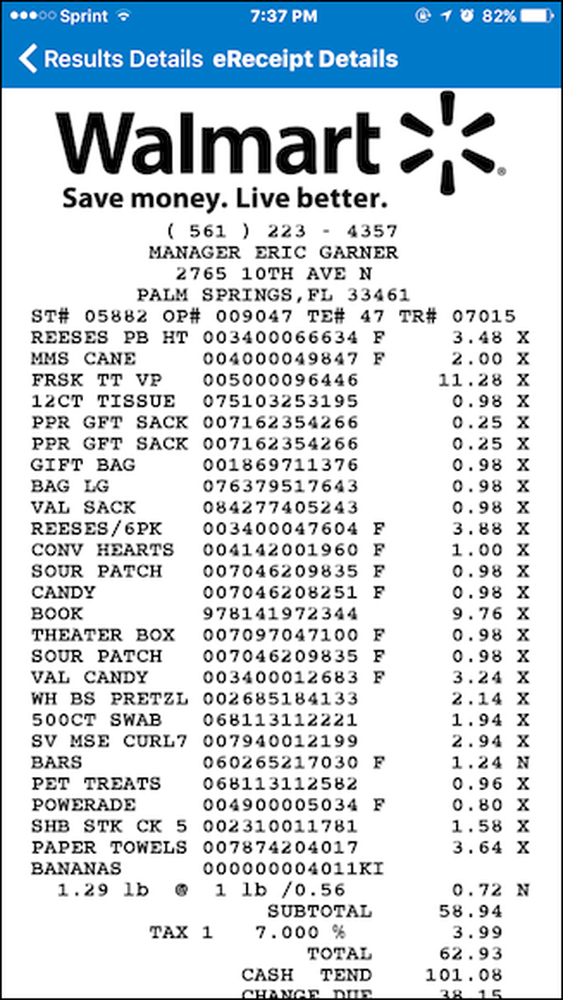 ตราบใดที่คุณจำไม่ได้ว่าจะสแกนใบเสร็จรับเงินของคุณภายในเจ็ดวันตัวช่วยการออมสามารถช่วยให้คุณเปลี่ยนแปลงในระยะยาวได้ หากเป้าหมายของคุณคือการยืดเงินเท่าที่จะเป็นไปได้มันเป็นเครื่องมือที่ยอดเยี่ยมที่คุณจะได้รับ
ตราบใดที่คุณจำไม่ได้ว่าจะสแกนใบเสร็จรับเงินของคุณภายในเจ็ดวันตัวช่วยการออมสามารถช่วยให้คุณเปลี่ยนแปลงในระยะยาวได้ หากเป้าหมายของคุณคือการยืดเงินเท่าที่จะเป็นไปได้มันเป็นเครื่องมือที่ยอดเยี่ยมที่คุณจะได้รับ